
Michael Fisher
0
1561
242
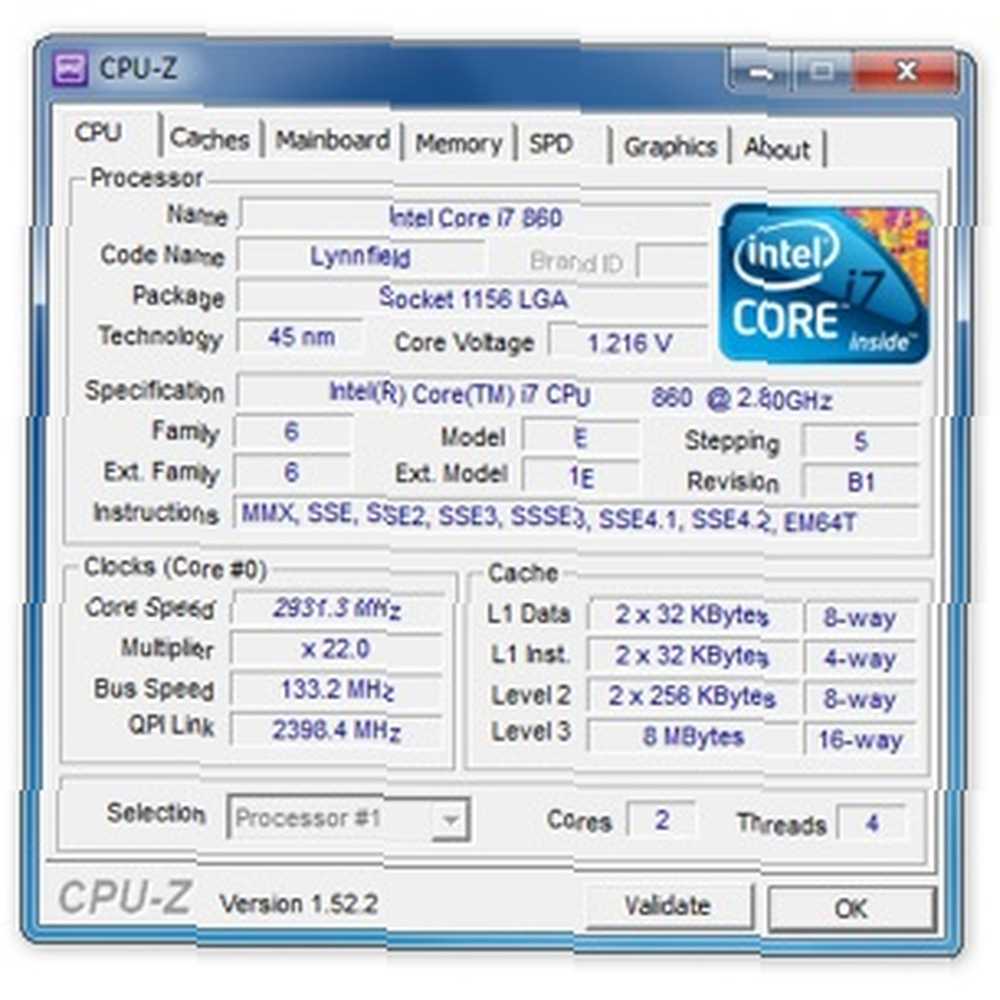 Aşırı geeky olmasanız bile, muhtemelen ne kadar bellek ve bilgisayarınızın ne tür bir işlemciye sahip olduğu hakkında kabaca bir fikriniz vardır. Peki ya diğer istatistikleri? Örneğin, RAM veriyolu hızınızı biliyor musunuz? Bu ezoterik gelebilir, ancak RAM'inizi yükseltmeyi düşünüyorsanız, gerçekten bilmeniz gereken bir şey. Sonra tekrar, eğer sen Hangi Ciddi bir geek, arkadaşlarınızın ve iş arkadaşlarınızın makinelerinde donanım teşhisi için USB çubuğunda tote edebileceğiniz bir araca ihtiyacınız olabilir..
Aşırı geeky olmasanız bile, muhtemelen ne kadar bellek ve bilgisayarınızın ne tür bir işlemciye sahip olduğu hakkında kabaca bir fikriniz vardır. Peki ya diğer istatistikleri? Örneğin, RAM veriyolu hızınızı biliyor musunuz? Bu ezoterik gelebilir, ancak RAM'inizi yükseltmeyi düşünüyorsanız, gerçekten bilmeniz gereken bir şey. Sonra tekrar, eğer sen Hangi Ciddi bir geek, arkadaşlarınızın ve iş arkadaşlarınızın makinelerinde donanım teşhisi için USB çubuğunda tote edebileceğiniz bir araca ihtiyacınız olabilir..
CPU-Z, bunu yapabilen ücretsiz ve güçlü bir donanım algılama aracıdır ve taşınabilir bir sürümü de mevcuttur. Aslında, çok iyi, En İyi Taşınabilir Uygulamalar listemizde yer aldık.
Taşınabilir Sürümü İndirmek
Bazen bir uygulamanın taşınabilir sürümünü resmi olmayan bir kaynaktan edinmeniz gerekir. CPU-Z ile, bu böyle değil: Taşınabilir sürüm tam CPU-Z İndirme sayfasında mevcuttur:
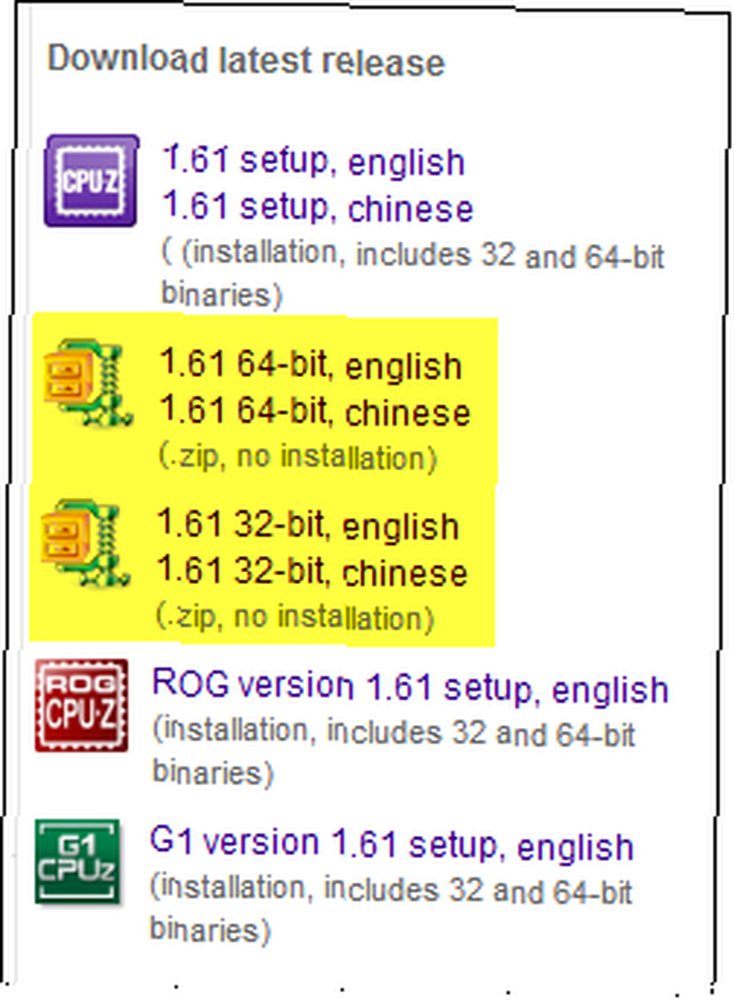
İstediğiniz dil ve Windows sürümü için ZIP dosyasını aldığınızda, bu dosyayı bir yerden açmak ve CPU-Z çalıştırılabilir çalıştırmak yeterlidir. Ancak sizden Yönetici ayrıcalıklarının çalışmasını isteyecektir..
CPU-Z Kullanımı
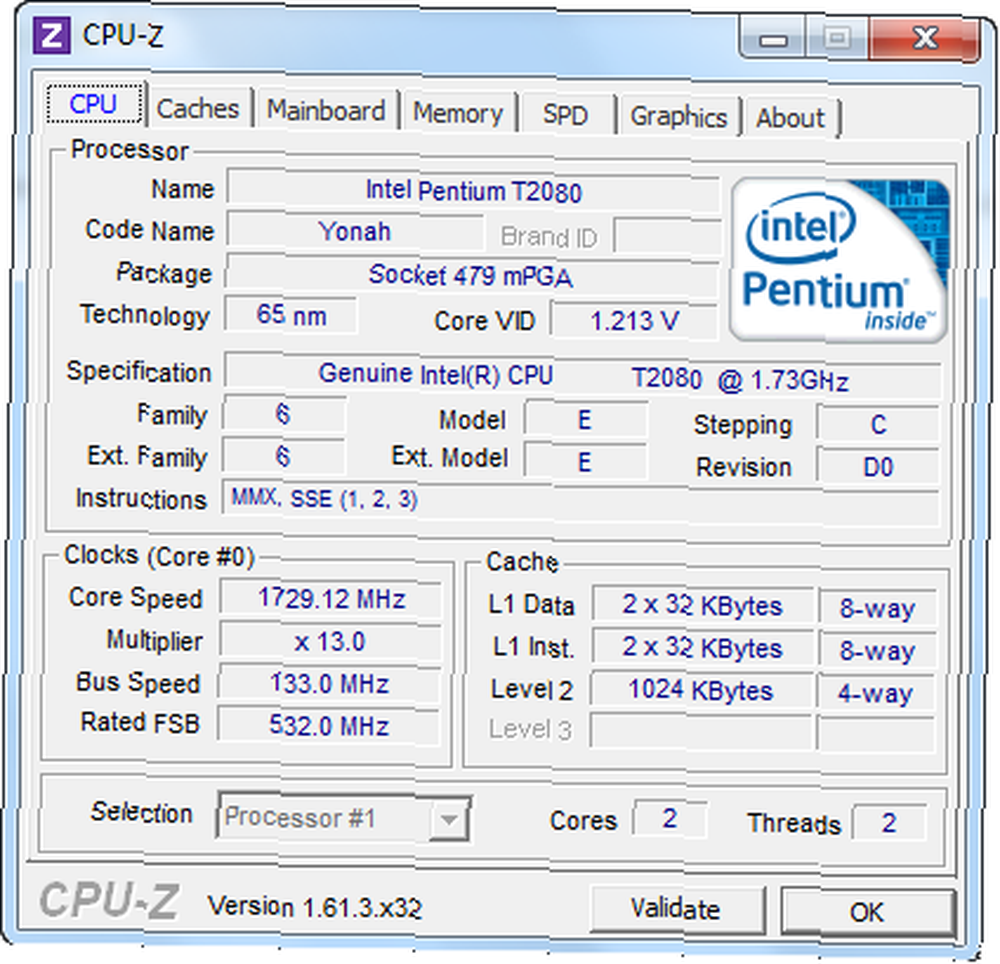
Klasik bir yardımcı program olarak, CPU-Z'nin arayüzü faydacıdır. Tüm donanımınızı tanıdığı hızlı bir başlatma sırasından geçtikten sonra, ana sistem özelliklerini gösteren bir dizi sekme göreceksiniz. Yukarıda gösterilen CPU sekmesi, sadece CPU'nun adından çok daha fazlasını gösterir (evet, bunu eski bir dizüstü bilgisayarda yazıyorum). Ayrıca CPU'nun paketini (ya da soketini) görebilirsiniz..
Ana kart sekmesi aynı derecede ilginç:

BIOS sürümünü ve revizyon tarihini görebilirsiniz; bu, bilgisayarınızı kapatmadan ve BIOS bilgilerini bir kağıda yazmanıza gerek kalmadan BIOS üreticisinden uygun bir yükseltme olup olmadığını anlamak için mükemmeldir. Aynısı anakart için de geçerli, özellikle bir masaüstü bilgisayarınız varsa: Masaüstümde Gigabyte anakartım var ve çeşitli sorunları çözmek için bunun için birkaç kez güncellenmiş sürücü yüklemek zorunda kaldım. Anakartın tam yapısını ve modelini bilmek, güncel sürücüler bulmayı kolaylaştırır.
Bellek ve SPD sekmeleri hem sisteminizin RAM'iyle ilgili bilgileri gösterir, hem de SPD sekmesi ikisinin daha ilginç:

Bu sekmede harika olan şey, bellek boyutlarını slot başına görebilmenizi sağlamasıdır. Örneğin, bir zamanlar bu dizüstü bilgisayarın RAM'ını yükselttiğimi hatırladım - ama nasıl yaptığımdan gerçekten emin değildim. Şimdi bir yuvada 2GB DIMM modülüm, diğerinde 512 MB DIMM olduğunu biliyorum. Bu kullanışlı, çünkü artık bu makinenin tek pratik geliştirmesinin başka bir 1GB veya 2GB'lik çubuk alacağını biliyorum, ancak tek bir çubuk olması gerektiğini biliyorum (bu eski Toshiba çalışma grubunu yükselteceğimden değil, yine de bilmek iyi oldu).
SPD sekmesi ayrıca her DIMM'nin maksimum bant genişliğini listeler, bu yüzden şimdi 512MB DIMM'imin her şeyi yavaşlattığını biliyorum çünkü 333MHz, 2GB'm 400MHz kapasiteye sahip. Çok büyük bir fark değil, ama yine de, daha küçük olan DIMM'in işleri daha da yavaşlattığını bilmek güzel. Ayrıca, RAM'iniz sorun çıkarırsa, seri numarasını ve üretim tarihini (hafta ve yıl) ve üreticisini görebilirsiniz. Bu hala garanti altında olup olmadığını anlamak için mükemmeldir..
Bunu Yeni Bir Bilgisayarda Çalıştır
CPU-Z'nin gerçekten paha biçilmez olacağı bir durum, yeni bir bilgisayar edindiğinizde doğru. İnsanların bir spesifikasyon sipariş ettiği ve mağazadan ya da üreticiden biraz farklı (daha düşük kaliteli) bir sisteme sahip olduğu yanlışların (gerçek veya başka türlü) olduğu bilinmektedir. Böylece, yeni bir bilgisayar aldığınızda, üzerinde taşınabilir bir CPU-Z çalıştırabilir ve tam olarak ne aldığınızı kolayca görebilirsiniz;.
Sonuç olarak, CPU-Z çok fazla fırsata sahip değil, ancak kompakt ve mantıklı bir arayüze bir ton yararlı bilgi aktarıyor. Doğal olarak, taşınabilir sürüm yerine kullanmayı seçerseniz, bir Windows yükleyici var. Kesinlikle tavsiye.
Bilgisayarınızın içeriğini araştırdınız mı? Bilgisayarınızın bileşenlerinin özelliklerini bulma konusunda nasıl gittiniz??











